Cómo instalar Opera Browser Snap en Linux
El equipo detrás del popular navegador Opera ha anunciado que ahora está disponible como complemento en Snap Store en sistemas Linux. Esto permitirá a los usuarios de Snap instalar y actualizar rápidamente la aplicación.
Anuncio publicitario
Para aquellos de ustedes que no están familiarizados con el formato Snap, se puede considerar como una alternativa binaria estática, por ejemplo, una aplicación portátil. Los snaps son paquetes de software en contenedores que son fáciles de crear e instalar. Se actualizan automáticamente y son seguros de ejecutar. Y debido a que agrupan sus dependencias, funcionan en todas las principales distribuciones de Linux sin modificaciones. La única desventaja es que el tamaño del paquete aumenta debido a las dependencias empaquetadas.
Gracias a Snap, puede instalar aplicaciones de última generación incluso si sus dependencias no son compatibles con su versión actual de la distribución. Linux Mint 18.3 viene con soporte Snap disponible en el repositorio, que el usuario puede instalar rápidamente.
La incorporación de Opera a Snap Store permite a los usuarios de las principales distribuciones de Linux beneficiarse de las funciones de seguridad y actualización automática que proporcionan los snaps. El complemento Opera es compatible con Debian, Fedora, Linux Mint, Manjaro, Elementary, OpenSUSE, Ubuntu y más distribuciones. En este artículo, usaré Linux Mint 18.3, pero los pasos son los mismos para otras distribuciones.
Para instalar Opera Browser Snap en Linux, Haz lo siguiente.
- Abre un nueva terminal raíz.
- Si no tiene Snap instalado, instale el soporte de Snap ejecutando el siguiente comando.
# apt install snapd

- Ahora, escribe el comando
# instalación instantánea de opera
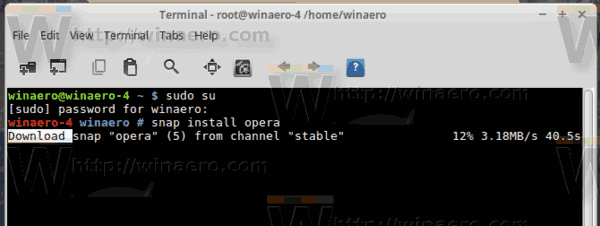
Estás listo.
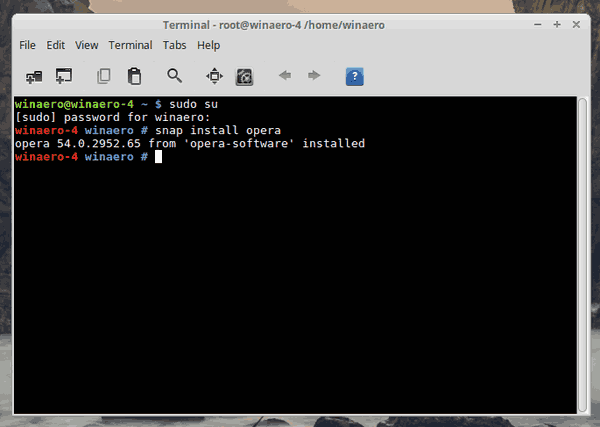
Ahora puede cerrar la terminal raíz e iniciar el navegador usando el menú de la aplicación. Está en la categoría "Internet" (consulte la captura de pantalla de mi XFCE a continuación).
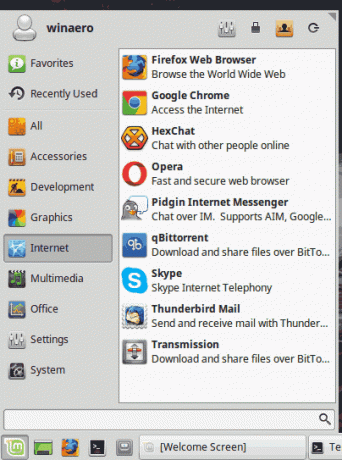
Alternativamente, puede iniciarlo desde la terminal. Abra una nueva terminal como usuario y escriba el siguiente comando:
$ snap ejecutar opera
Esto abrirá el navegador Opera.
Referencias:
- Ópera
- Desarrollador Opera
- Opera beta
Artículos relacionados:
Cómo instalar Skype Snap en Linux


